win11触摸板怎么关 Win11笔记本触摸板如何关闭
更新时间:2024-10-28 11:48:07作者:xiaoliu
Win11是微软最新推出的操作系统,其界面设计和功能相较于之前的版本有了很大的改进,在Win11笔记本电脑上,触摸板作为一种常用的输入设备,可以带来更加便捷的操作体验。有时候我们可能需要关闭触摸板,比如在使用外接鼠标时,避免误触。Win11笔记本的触摸板如何关闭呢?接下来我们就来详细介绍一下。
1、首先,右键点击任务栏空白处,然后选择任务栏设置;
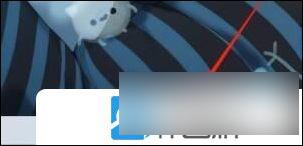
2、打开的Windows 设置窗口,左侧边栏。点击蓝牙和其他设备;
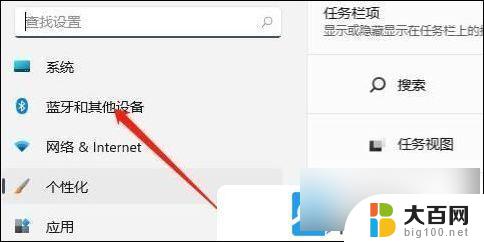
3、然后右侧,找到并点击触摸板(点击、手势、滚动、缩放);
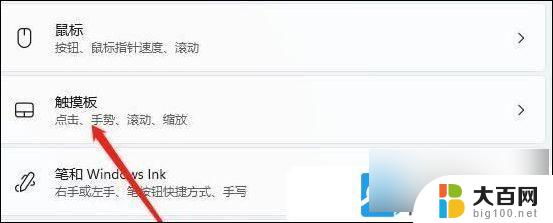
4、相关设置下,点击更多触摸板设置(指针图标和可见性);
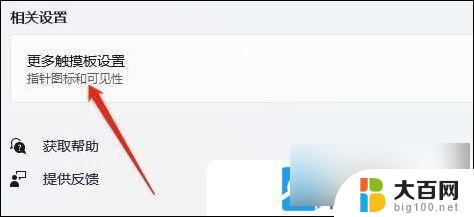
5、最后,勾选“插入外置 USB 指向装置时禁用”,再点击确定即可;
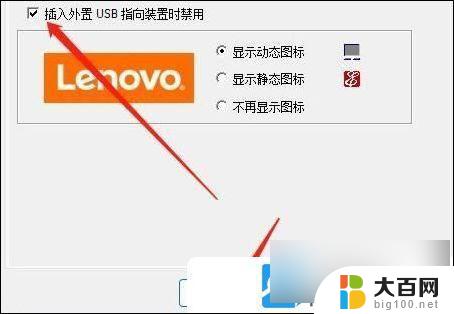
以上就是win11触摸板怎么关的全部内容,还有不懂得用户就可以根据小编的方法来操作吧,希望能够帮助到大家。
win11触摸板怎么关 Win11笔记本触摸板如何关闭相关教程
- win11怎么设置 插入鼠标 禁用触摸板 笔记本触摸板如何关闭
- win11笔记本电脑的触摸板失灵了怎么办 Win11触摸板手势失效修复方法
- win11电脑如何熟练使用触摸板 笔记本电脑触摸板手势操作
- win11右下角虚拟触控板 Windows11如何在设置中打开虚拟触摸板
- win11触摸鼠标失灵了怎么办 鼠标移动不灵敏怎么办
- win11记事本怎么不记录 人生笔记如何关闭日记位置记录
- win11数位板打字弹出书写窗口怎么关闭 怎么正确关闭笔记键盘
- win11怎么关闭快速笔记 Timo笔记通知栏快捷键关闭教程
- 关闭win11右下角手写笔 怎么关闭笔记键盘
- win11笔记本怎么彻底关机 笔记本快速强制关机
- win11系统输入法怎样设置联想词 如何打开搜狗输入法的智能联想功能
- win11打印机 清洗喷头 如何清洗打印机喷头
- win11日期周日开始 记得日历系统更新后怎么显示新周末类型
- win11家庭版设置显示星期几 Win11桌面时间显示星期几设置教程
- win11如何设置底边栏透明 Windows 10 怎么把任务栏变透明
- win11如何禁用程序开机启动 Windows11如何禁用开机自启程序
win11系统教程推荐
- 1 win11系统输入法怎样设置联想词 如何打开搜狗输入法的智能联想功能
- 2 win11日期周日开始 记得日历系统更新后怎么显示新周末类型
- 3 win11登陆界面命令行窗口怎么打开 cmd怎么打开
- 4 win11装ps2017打开没有反应 ps未响应如何解决
- 5 win11注册表被篡改怎么修复 电脑注册表错误修复
- 6 win11电脑投屏怎么投? 手机电脑投屏教程
- 7 win11如何配置固定ip Win11固定ip地址设置详解
- 8 win11有线ps4手柄 ps4手柄USB连接电脑
- 9 系统配置win11怎么打开 Win11系统设置打开方法
- 10 win11登录账户时出现错误 Win11系统登陆Microsoft账户提示错误怎么办